お客様からのお問い合わせの管理はどうしていますか?メールソフトで管理していますか。それとも表計算ソフトに転記して集計していますか。
クラウドサービスの「Planio」は、お問い合わせメールの管理を簡単にします。お問い合わせのメールを一元管理し、かつ複数人利用できるため、チームでお問い合わせに対応できます。
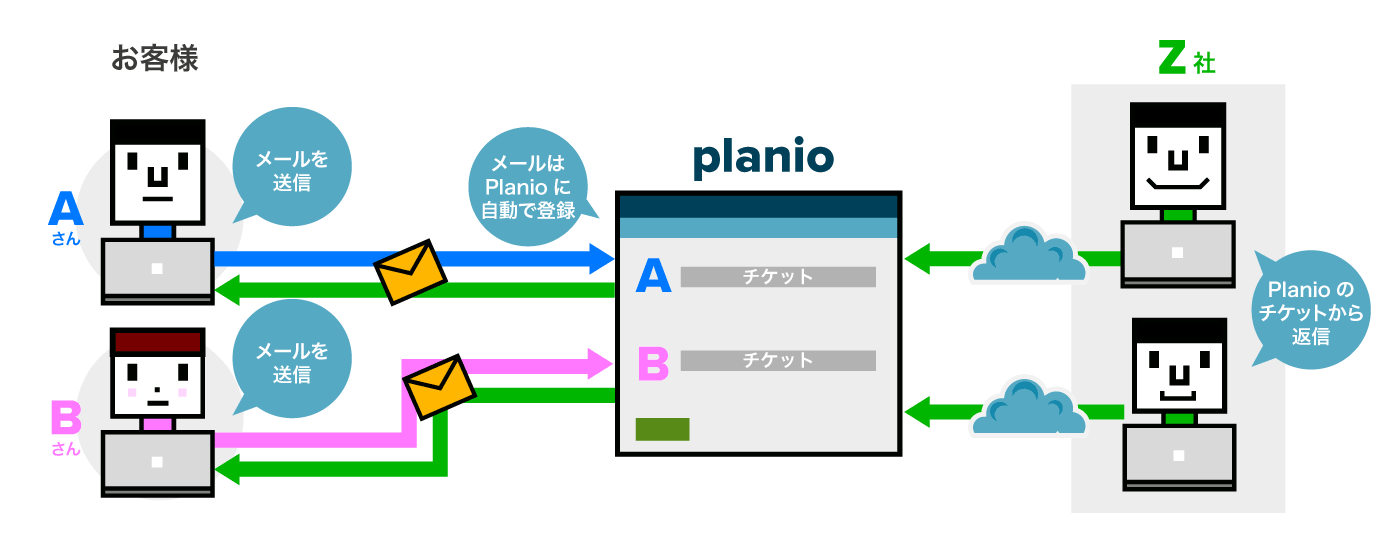
「Planio」は、30日間無料でお試しできます。登録は1分以内に完了できます。また、無料で利用できるBronzeプランもあります(Bronzeプランのご利用方法は下記の記事をご覧ください)。
HelpDeskモジュールインストールを行ってください。インストールは1クリックで完了します。
①メニューから「モジュール」をクリック
②「Help Desk」の「install」をクリックで完了です。
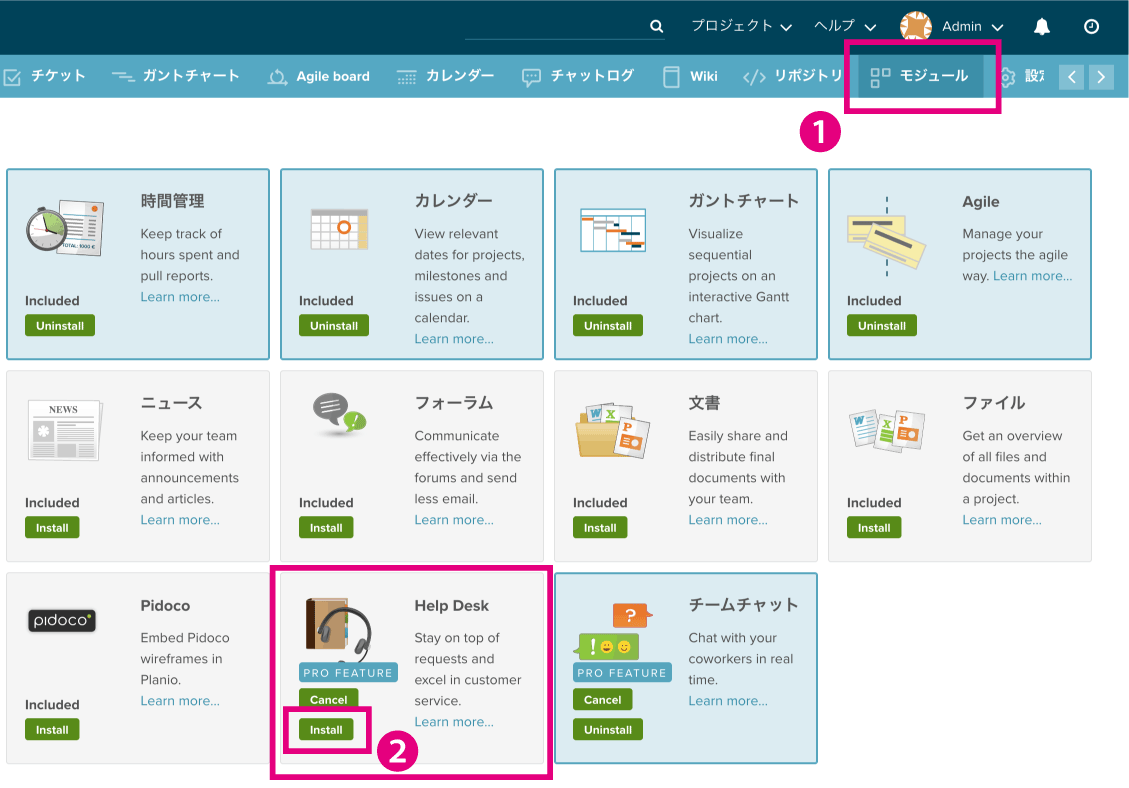
お問い合わせを受信するメールアドレスを「Planio」に登録します。
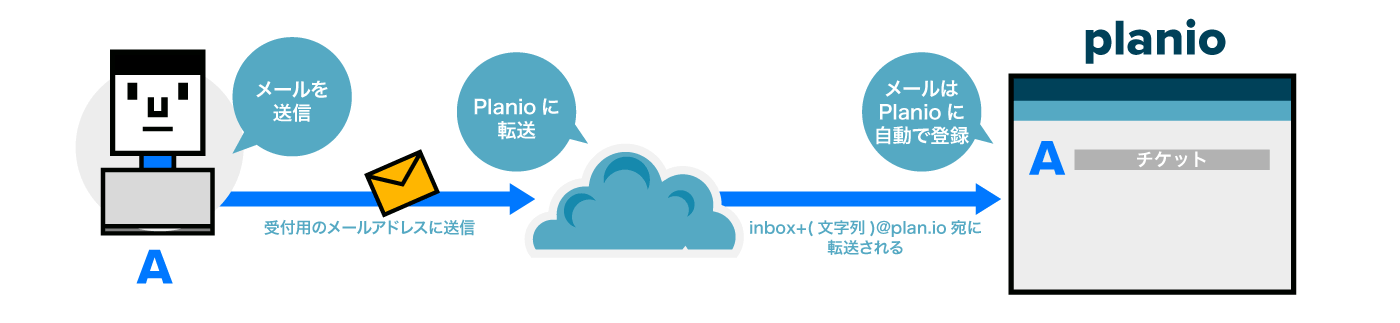
①「設定」
②「Help Desk」
③「From email address」にPlanioに転送するメールアドレスを入力
「Planio」に転送できることが確認できると「ステータス」が「有効」になります。(有効になるまで、15分程度かかります。)
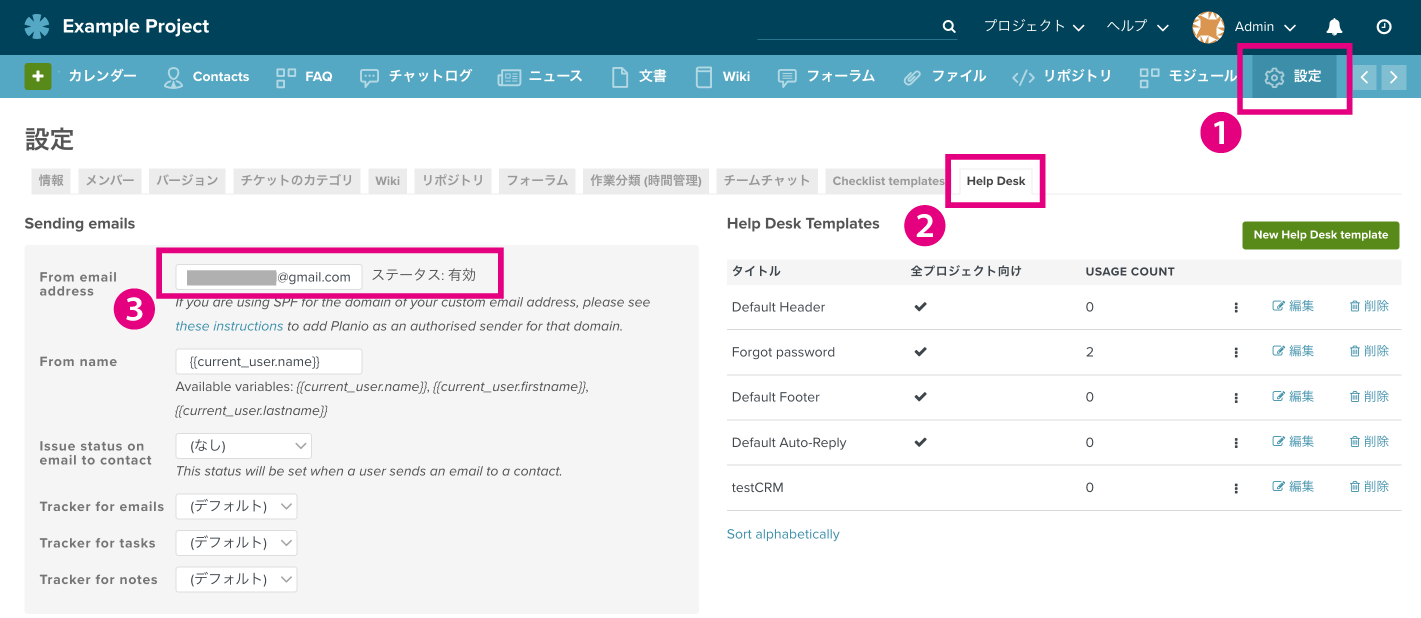
上記の設定が完了したら、お問い合わせを受信するメールアドレスからPlanioへ転送の設定をしておく必要があります。
Planioの転送先のアドレスは、「dropbox+(文字列)@plan.io」です。
先ほど「Help Desk」で設定したメールアドレスから「dropbox+(文字列)@plan.io」へのメールが転送されるよう設定してください。
下記の例はG-mailの転送設定です。
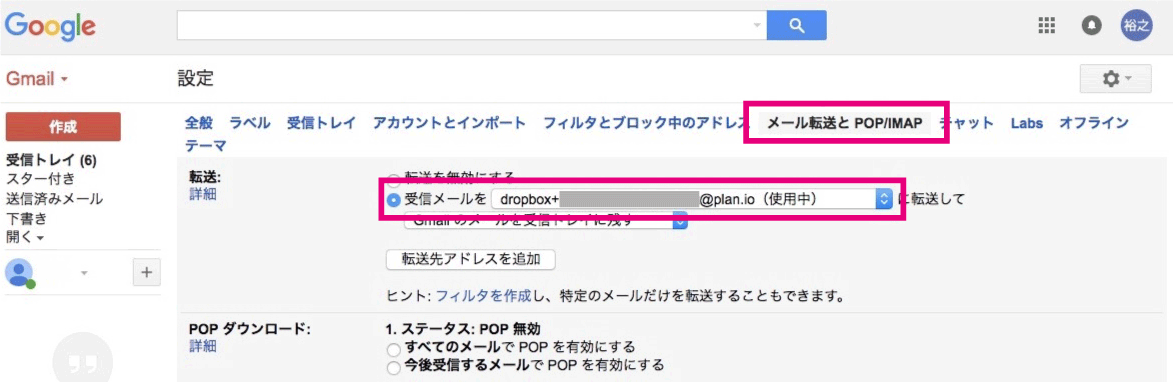
(G-mailでうまく転送できない場合、「+」の文字列を「_(アンダーバー)」に変更してみてください。)
「Planio」にあらかじめ用意されているメールアドレス※にメールを送ることで、お問い合わせの内容が自動的に登録されます。
お問い合わせのメールが入ると、通知のメールが担当者宛てにも届くので安心です。

受信したお問い合わせのメールは自動的に「チケット」として登録され、一覧で見ることができます。
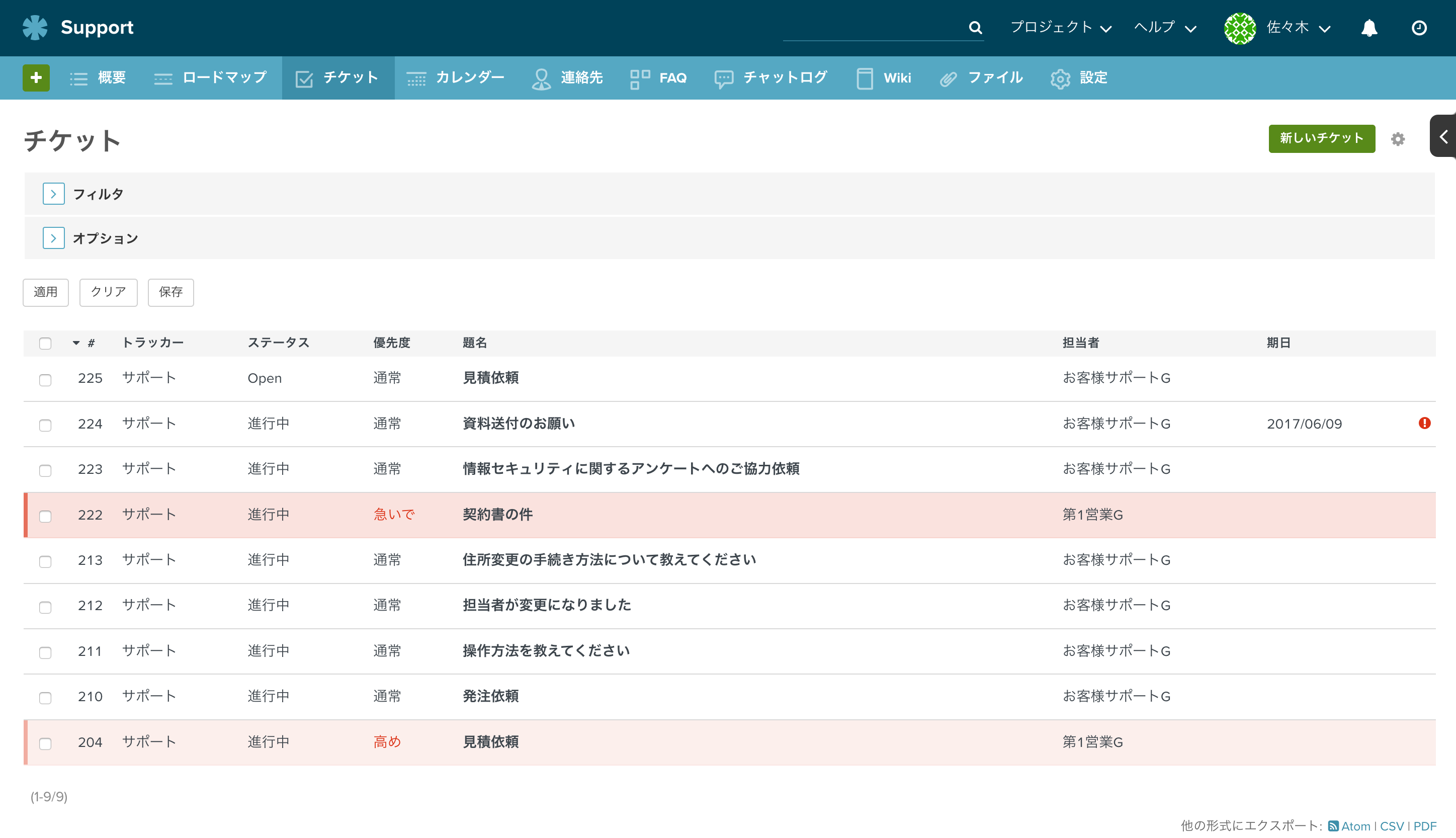
また、「チケット」が登録されると同時にお問い合わせした方の会社名、名前、メールアドレスは自動的に「連絡先」に登録されます。
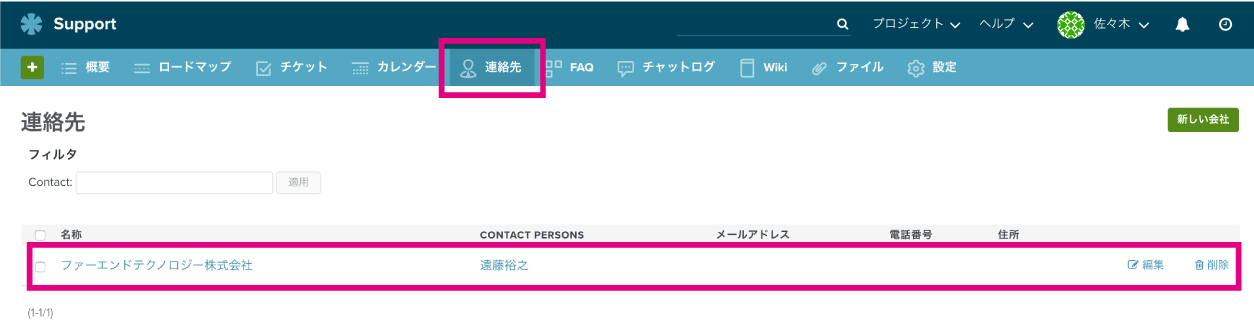
お客様から届いたメールは、「チケット」と呼ばれる画面に登録されています。
返信したい「チケット」の「題名」を選んでお客様にメールを返信します。
①「チケット」をクリック
②返信する「チケット」の「題名」をクリック
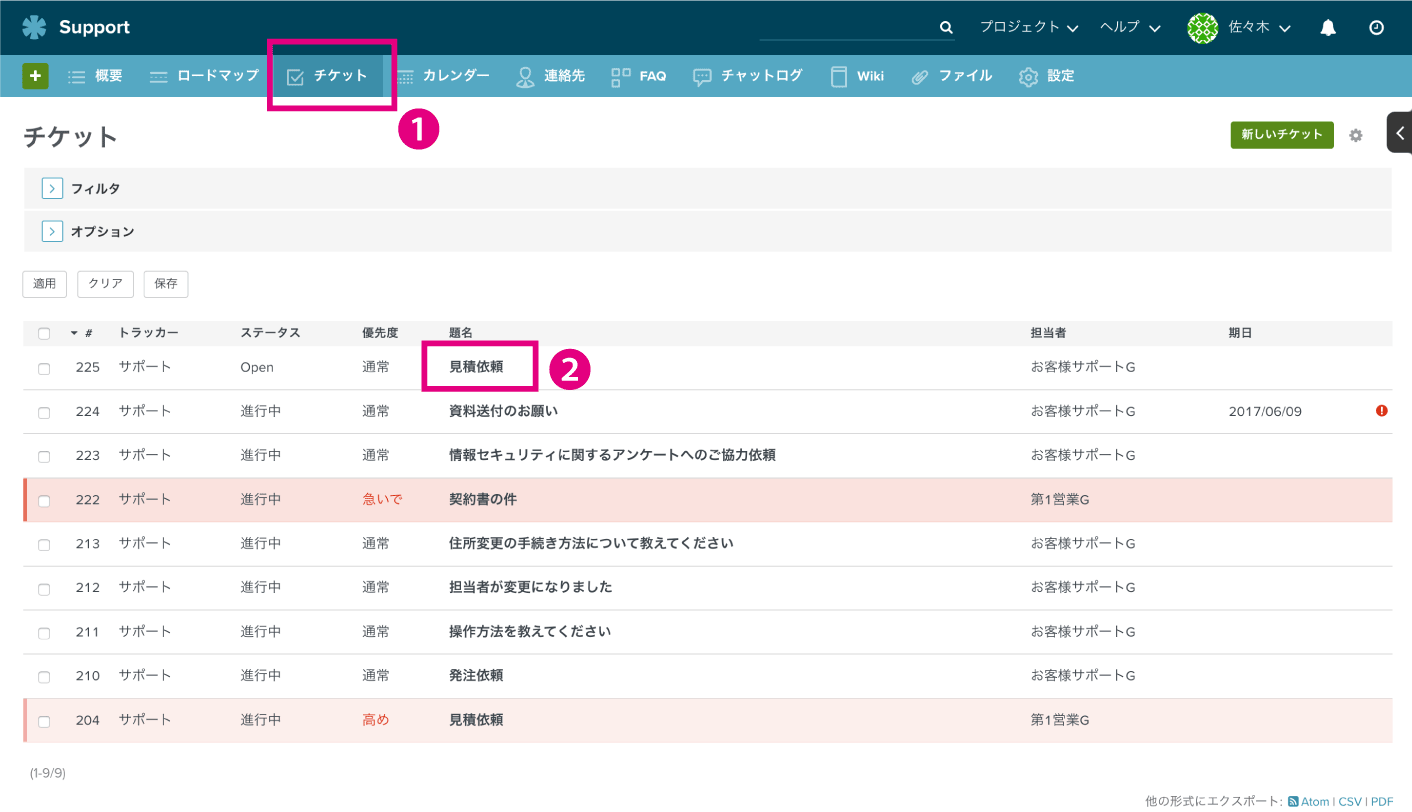
③編集をクリック
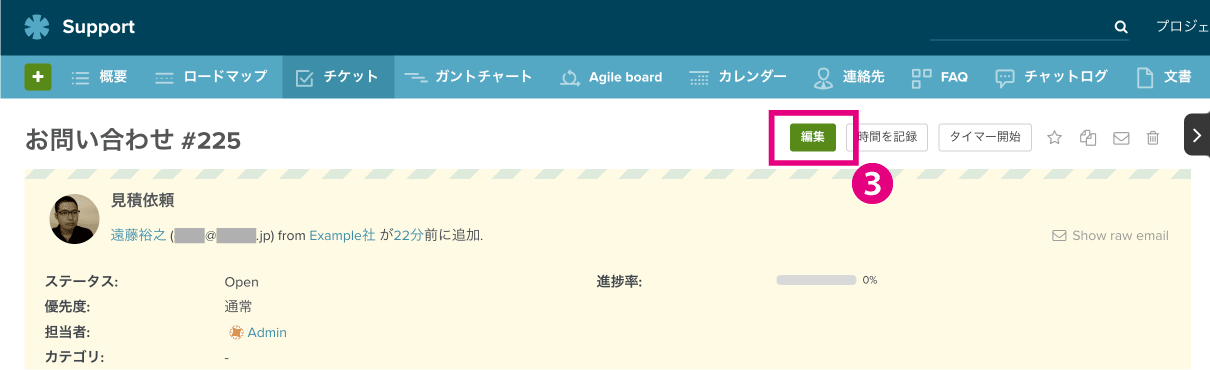
④[External notes]にチェック(注記のテキストボックスが水色に変わります)
⑤テキストボックスに本文を入力
⑥送信をクリック
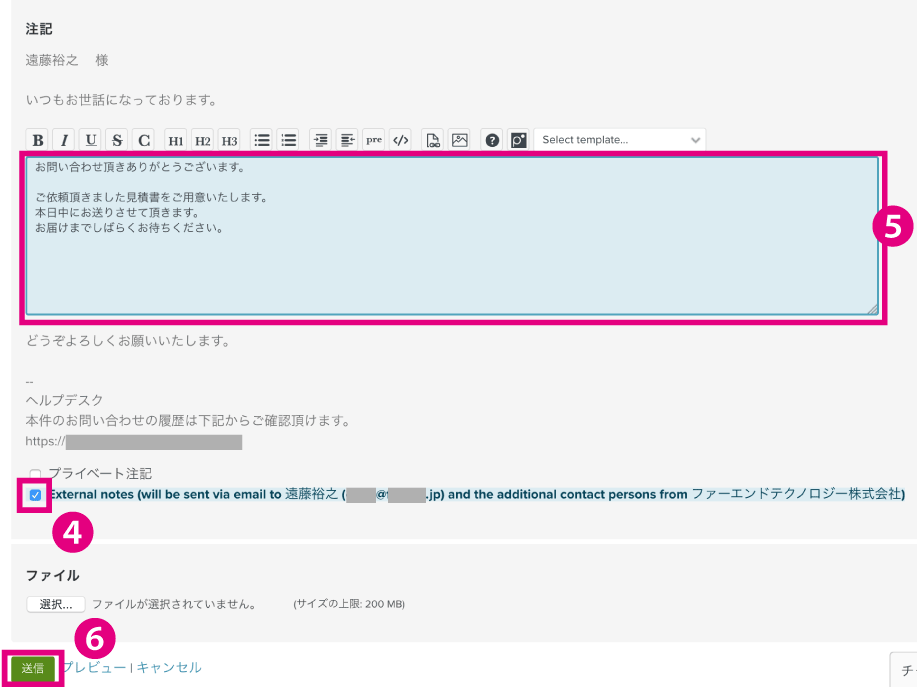
お客様に「Planio」からの返信のメールが届きます。
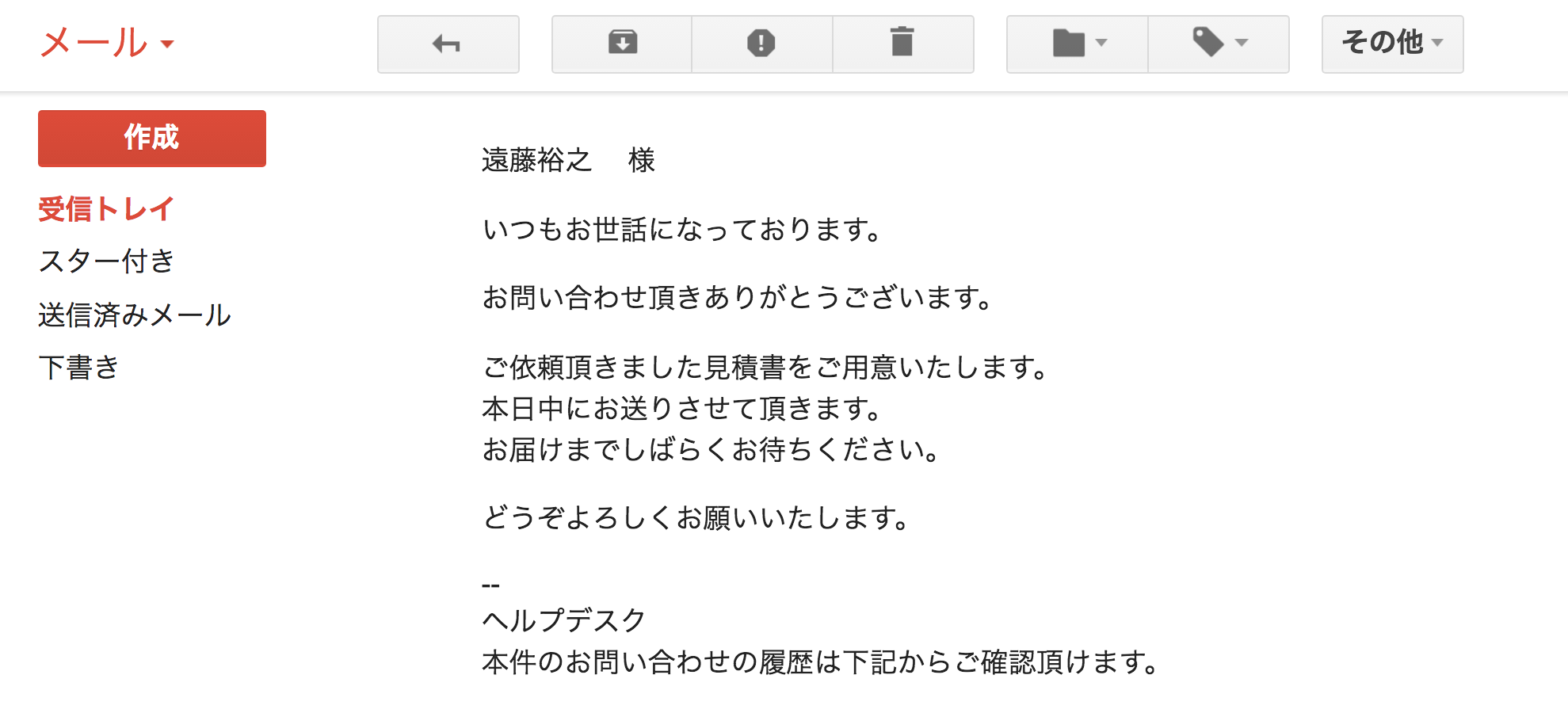
お客様とのやりとりは、「チケット」に履歴として残るため、お問い合わせの経緯を把握することができます。
また、[External notes]にチェックを入れずコメントを入力すると、お客様にメールは送信されないので、スタッフ間でやりとりできます。(グレー色のバーで表示されます。)
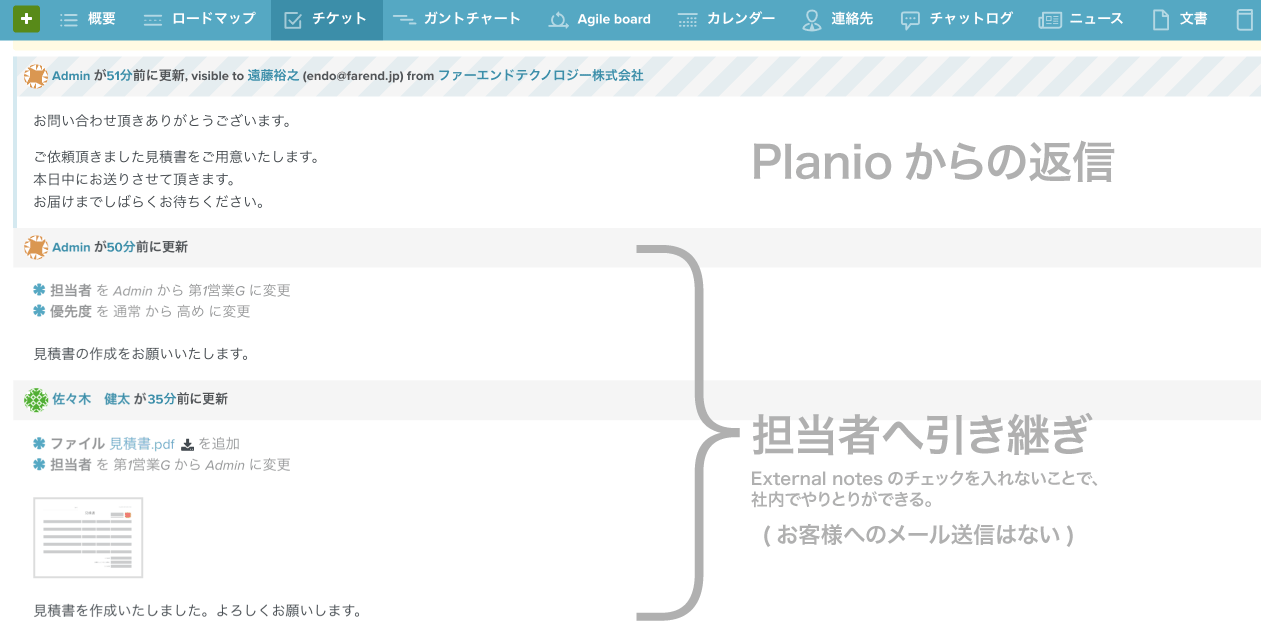
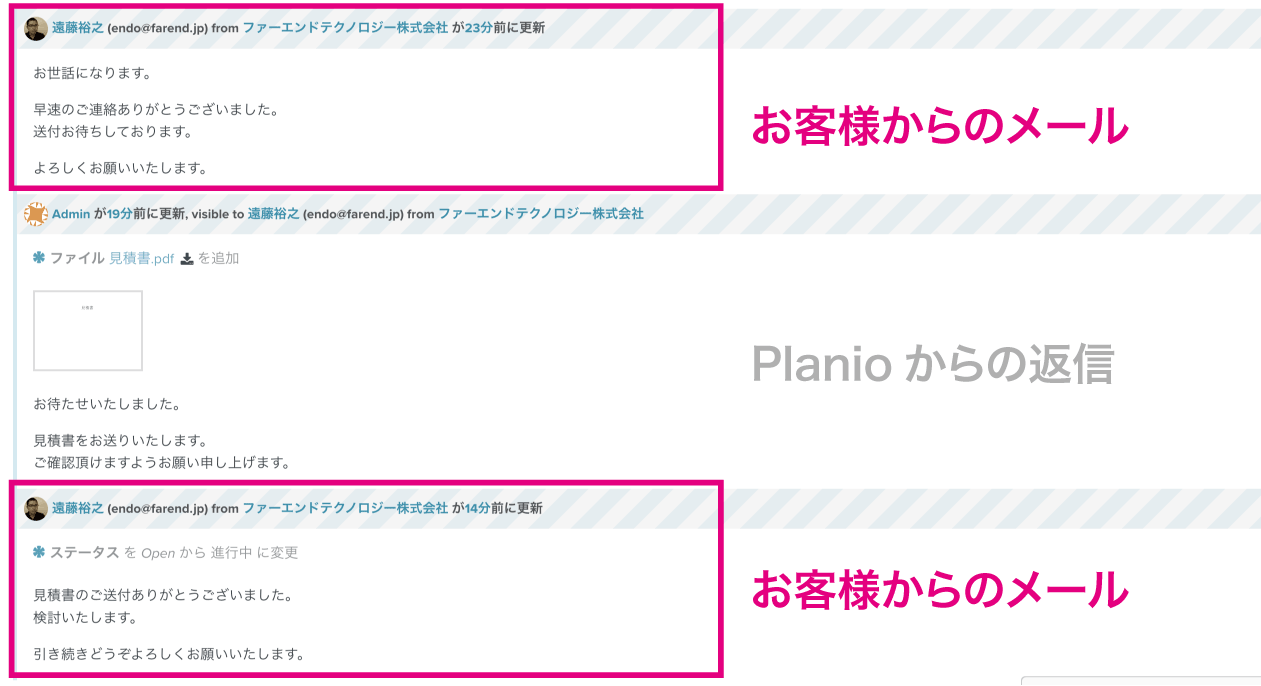
お客様からのお問い合わせの中には、同じようなお問い合わせを受けることがあります。
そのような定型的なお問い合わせの回答を、あらかじめテンプレートとして登録しておくことで「チケット」画面から1クリックで回答を入力することができます。
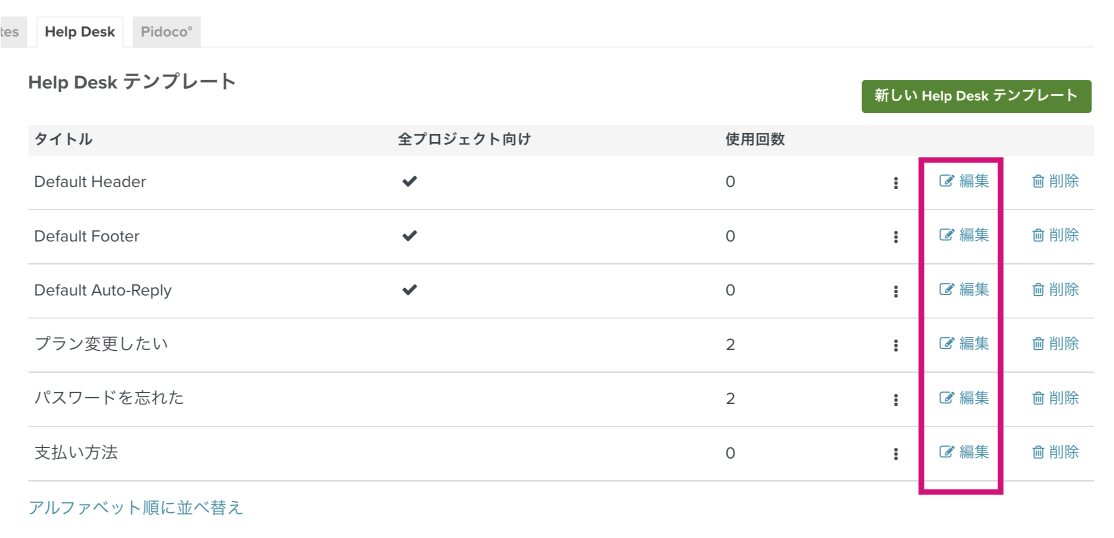
プロジェクトの「設定」→「Help Desk」を開く→「新しいHelp Deskテンプレート」をクリック
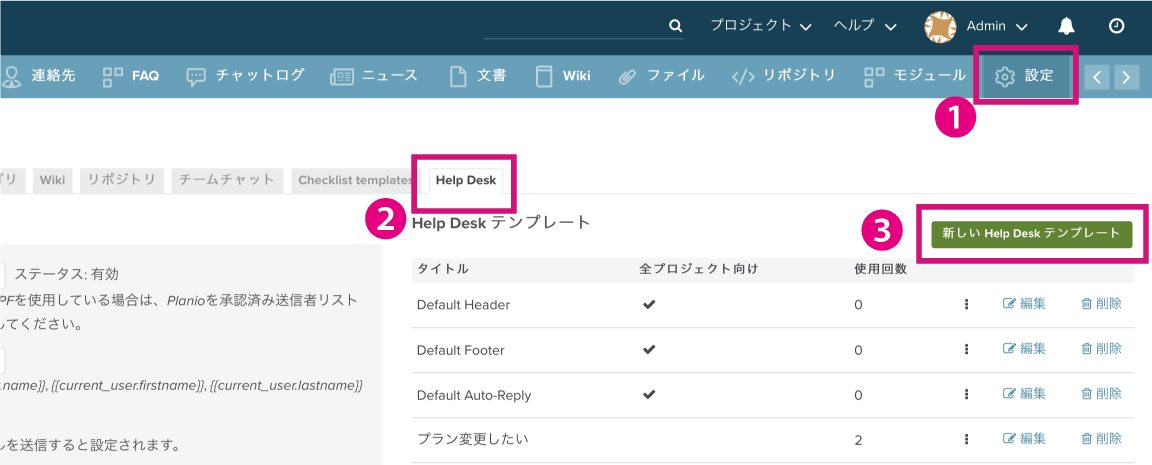
①タイトルを入力
②内容を入力
③作成をクリックでテンプレートを追加できます
その他、「Category」欄では、「+」をクリックするとカテゴリーを追加できます。
「FAQ Question」は、入力欄に見出しとなる文言を入力することで、FAQに登録できます。
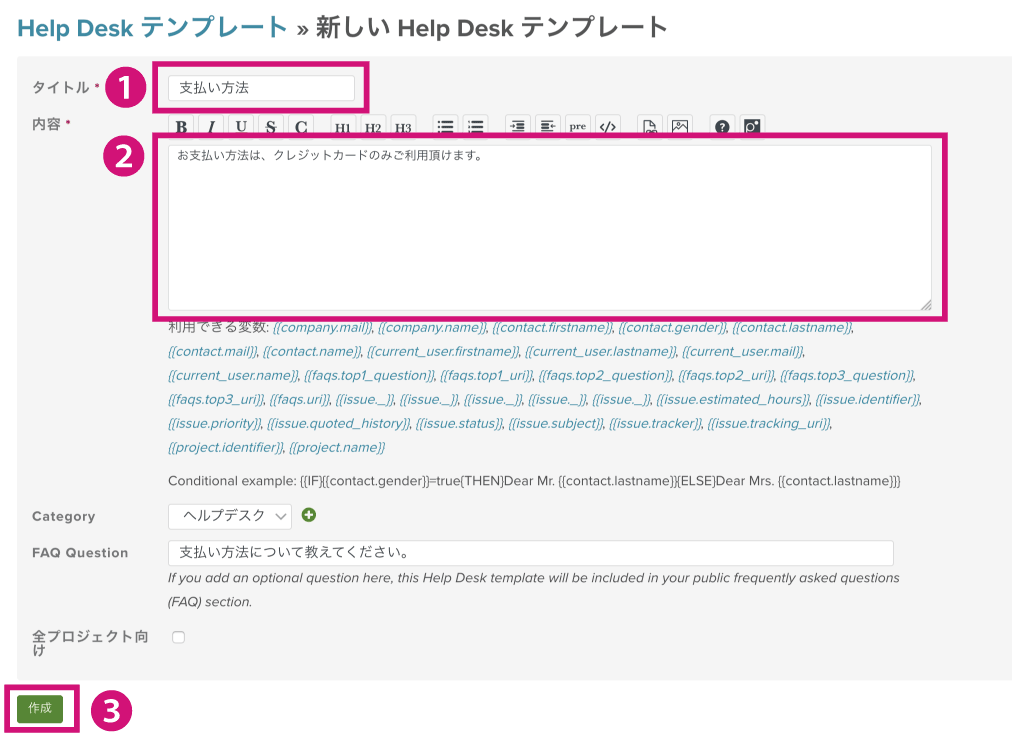
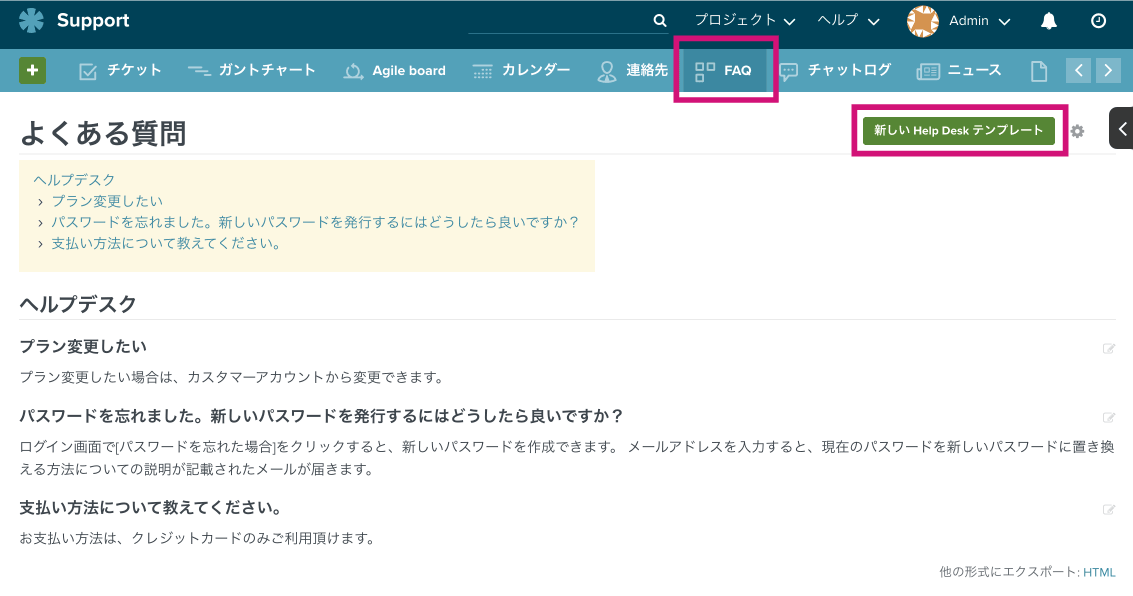
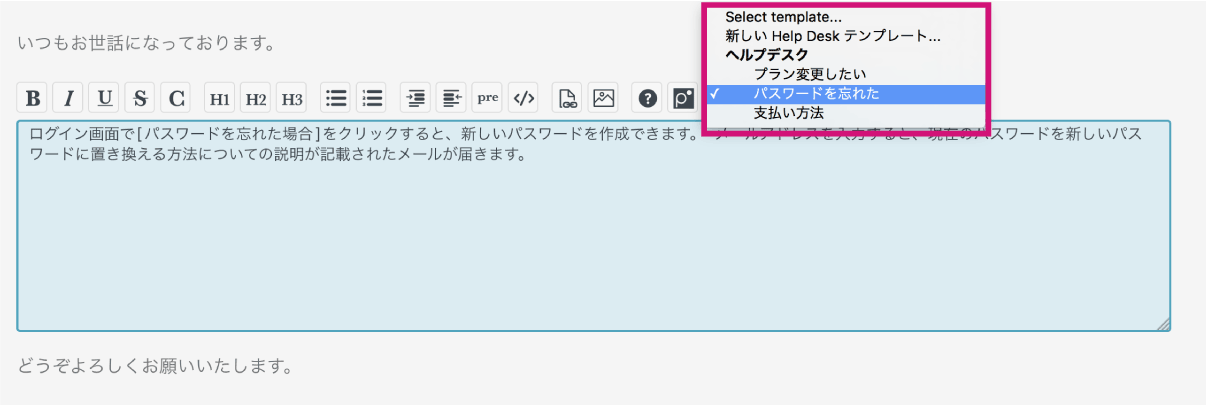
planioのヘルプデスク機能は、メールによるお問い合わせの管理を自動化により簡単にできます。
ぜひ、一度無料トライアルよりお試しください。